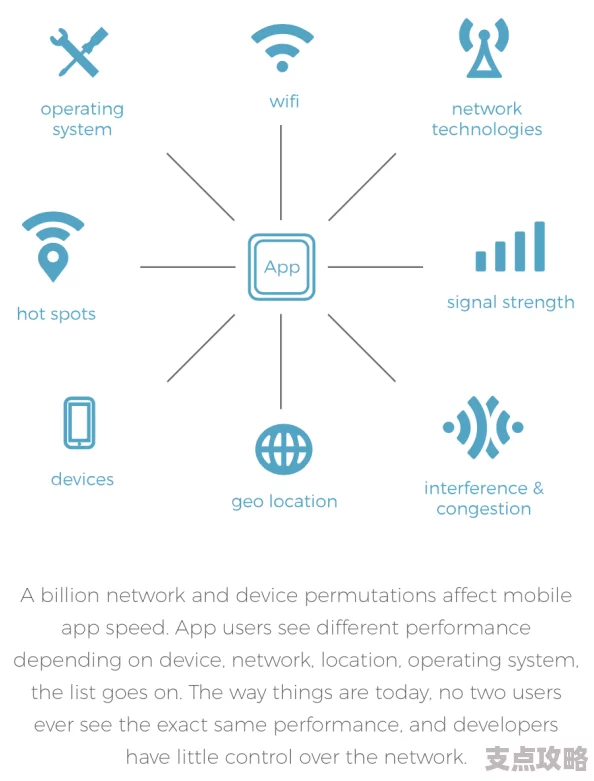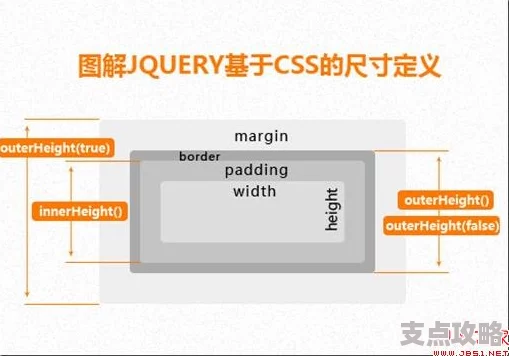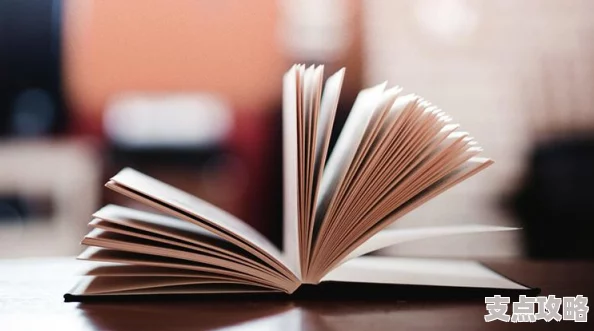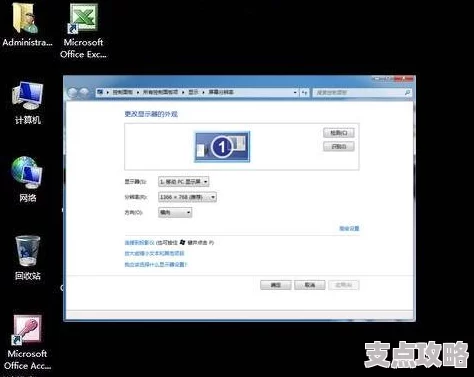电脑安全模式详解_教你快速进入安全模式并解决系统问题
电脑的安全模式是一个启动操作系统时的一种"诊断模式"。当系统出现异常时,安全模式将帮助用户进行故障排除,修复系统问题。通过在安全模式下启动计算机,系统只会加载必要的驱动程序与服务,从而更容易定位和解决问题。
安全模式的重要性不容小觑。它不仅能够帮助用户轻松排查问题,还可以在系统被恶意软件入侵时提供安全环境,以进行修复。了解如何进入安全模式、什么情况下需要使用安全模式,以及它能解决哪些问题,对于每个电脑用户来说,都非常有必要。
进入安全模式的方法因操作系统不同而略有差异。在Windows 7及更早的版本中,用户常在电脑启动时按下F8键,选择"安全模式"即可。但在Windows 8及以后的版本中,微软改变了进入安全模式的方式。这是因为Windows 8.1及以后的版本引入了新的启动选项菜单,用户可以通过以下步骤进入安全模式:在"设置"中选择"更新与安全",点击"恢复",然后在"高级启动"下选择"立即重启"。重启后,选择"疑难解答" -> "高级选项" -> "启动设置",然后点击"重启"。在重启后的屏幕上,按下F4即可进入安全模式。关于Mac电脑,用户可以在开机或重启时长按Shift键以进入安全模式。
安全模式主要有以下几种应用场景:系统崩溃后无法正常启动,怀疑系统被感染病毒或恶意软件,以及更新程序或驱动程序后发生冲突时。使用安全模式能让用户有效解决问题,因为在此模式下,系统只加载最核心的程序和服务,排除了一些不必要的干扰。
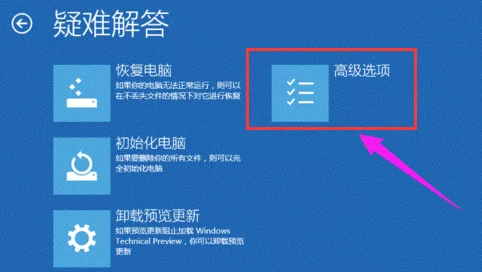
在安全模式下,用户可以进行多种系统修复操作。首先,可以卸载有问题的程序或更新。某些更新在与现有系统不兼容时,可能会导致系统无法正常启动。此时,用户可以在安全模式中卸载这些更新,恢复系统正常。其次,用户可以运行系统还原工具。此工具能够将系统恢复到一个较早的功能正常的状态。许多操作系统,如Windows,都提供这一功能。此外,安全模式能帮助用户运行全面的系统扫描,查找并清除潜在的病毒或恶意软件。
值得注意的是,安全模式虽然强大,但并非万能。在安全模式中仍无法解决的问题,可能需要借助专业技术人员或其他更深入的技术手段。了解安全模式的作用及其局限性,能够帮助用户更有效地解决系统问题。
在使用安全模式的过程中,用户可能会遇到一些问题。以下是几个常见的问题及解决方法:
1. 如果无法进入安全模式怎么办?
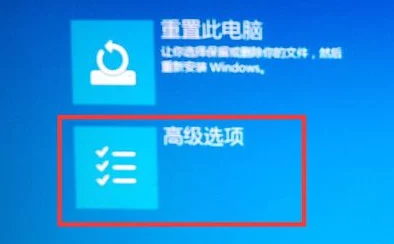
通常,这是因为硬件问题或系统损坏导致的。用户可以尝试使用启动修复工具,或通过另一个安装介质(如USB或光盘)修复系统。
2. 为什么安全模式下部分设备无法使用?
安全模式旨在最低限度加载驱动和服务。因此,一些不必要的驱动程序,比如图形和音效驱动,可能不会加载。这是正常情况。如果需要使用某些设备或功能,可以考虑更新或修复相关驱动程序后在常规启动模式下查看是否能够正常工作。
3. 在安全模式下删除的文件是否可以恢复?
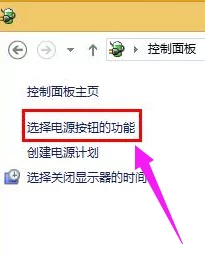
在安全模式下删除的文件与正常模式相同,会进入回收站。如果已被清空,用户可以使用专业数据恢复软件进行恢复。但值得注意的是,这类软件的恢复效果并不能百分百保证,故操作时需谨慎。